Переход на Windows 11 — это шаг в будущее, но он может показаться сложным, особенно если ваш ПК не соответствует официальным требованиям (привет, отсутствие TPM 2.0!).
Это подробное руководство проведет вас через чистую установку Windows 11 с загрузочной флешки, охватывая как совместимые, так и несовместимые системы, а также все подводные камни процесса.
Шаг 1: Подготовка Загрузочного USB-накопителя
Прежде чем начинать, вам понадобится USB-флешка объемом не менее 8 ГБ. Данные с нее будут полностью удалены.
💡 Важный нюанс: Совместимость вашего ПК
Ваш метод создания флешки будет зависеть от того, соответствует ли ваш компьютер минимальным требованиям Windows 11:
- При полной совместимости используйте официальный инструмент Microsoft – Media Creation Tool (MCT).
- Если ваш ПК «не соответствует минимальным требованиям Windows 11», это не значит, что вы не сможете ее установить, просто для создания образа, игнорирующего проверки TPM и Secure Boot, используйте сторонние инструменты, например Rufus.
Создание флешки через Media Creation Tool (Официальный метод)
Если вы выбрали официальный путь:
- Перейдите на официальную страницу загрузки Windows 11 от Microsoft.
- В разделе «Создание установочного носителя Windows 11» скачайте Media Creation Tool.
- Запустите утилиту, примите лицензионное соглашение.
- Настройте язык (по умолчанию — параметры текущей системы).
- Выберите «USB-устройство флэш-памяти» и далее укажите нужный накопитель.
- Дождитесь завершения скачивания и записи файлов.
Готово! Если же ваш ПК не проходит проверку, обязательно изучите, как использовать Rufus для создания обходного установочного носителя.
Шаг 2: Загрузка с флешки (Настройка BIOS/UEFI)
Чистая установка начинается с правильной загрузки. Обязательно сохраните все важные данные, особенно с рабочего стола и папок пользователя.
- Перезагрузите компьютер.
- Войдите в BIOS/UEFI или Boot Menu: обычно при загрузке следует нажать клавиши Del (на ПК) или F2 (на ноутбуках) и выбрать Boot Menu.
⚠️ Настройка UEFI для Windows 11
Windows 11 требует загрузки в режиме UEFI:
- Если ваша флешка отображается в меню дважды (UEFI и Legacy/CSM), выбирайте вариант с пометкой UEFI или EFI.
- Если система по умолчанию грузится в Legacy, отключите опцию Legacy Support (или CSM Support) в настройках BIOS.
- Рекомендуется включить Secure Boot (если он не был отключен из-за проблем совместимости).
После выбора флешки и перезагрузки вы увидите либо логотип Windows 11, либо сообщение «Press any key to boot from CD or DVD» — в этом случае просто нажмите любую клавишу.
Шаг 3: Процесс чистой установки
3.1 Начальные настройки и обход проверок
- Выберите язык, формат времени и метод ввода (обычно стоит Русский) и нажмите «Далее».
- Нажмите «Установить».
- Если на этом или последующих этапах вы видите сообщение “Запуск Windows 11 на этом компьютере невозможен”, войдите в командную строку (клавиши Shift+F10), (Shift+Fn+F10 на некоторых ноутбуках) и введите команды:
REG ADD HKLM\SYSTEM\Setup\LabConfig /v BypassTPMCheck /t REG_DWORD /d 1 REG ADD HKLM\SYSTEM\Setup\LabConfig /v BypassSecureBootCheck /t REG_DWORD /d 1Перезагрузите установку — ошибка исчезнет.
- Если у вас была лицензионная Windows 10/11, нажмите «У меня нет ключа продукта» — активация произойдет автоматически после подключения к сети.
- Выберите ту же версию (Home или Pro), которая у вас была ранее.
- Примите лицензионное соглашение.
- Выберите тип установки «Выборочная: только установка Windows (для опытных пользователей)» — это и есть чистая установка.
3.2 Работа с дисками (Ключевой этап)
На экране выбора раздела:
- Если хотите полную очистку (идеальный вариант для чистой установки): Удалите все существующие разделы на целевом диске (например, «Диск 0»), чтобы осталось только «Незанятое пространство». Выберите его и нажмите «Далее». Установщик сам создаст необходимые системные разделы (GPT).
- Важно: Если вы устанавливаете систему не на Диск 0, а на Диск 1, но хотите, чтобы загрузчик находился на Диск 0 (чтобы система загружалась даже при отключении Диска 1), необходимо быть осторожным. Оптимально — физически отключить все диски, кроме целевого, на время установки.
После выбора раздела начнется копирование файлов и установка компонентов. После первой перезагрузки обязательно извлеките флешку или измените порядок загрузки в BIOS, чтобы система грузилась с Windows Boot Manager.
3.3 Первоначальная настройка (OOBE)
- Выберите регион и раскладку клавиатуры.
- Подключение к сети (Обязательно для Windows 11): Если у вас нет интернета, используйте обходной путь: нажмите Shift+F10, введите команду
oobe\bypassnro, и после перезагрузки появится опция «У меня нет Интернета» и «Продолжить ограниченную установку». - Учетная запись:
- При наличии интернета: Вход через учетную запись Microsoft (MS-аккаунт).
- При ограниченной установке: Создание локальной учетной записи.
- Создайте ПИН-код для быстрого входа.
- Настройте параметры конфиденциальности (рекомендуется отключить то, что вам не нужно).
- Настройте синхронизацию с OneDrive (по желанию).
Поздравляем! Windows 11 установлена!
Шаг 4: Действия После Установки
После первого запуска Windows начнет автоматически устанавливать базовые драйверы. Не пугайтесь: возможны высокая нагрузка на процессор, кратковременные отключения экрана (особенно при установке драйвера видеокарты) и шум системы охлаждения.
Критически важный совет:
Автоматически установленные драйверы из Центра обновлений Microsoft не всегда являются лучшими.
- Видеокарта (NVIDIA, AMD, Intel): Настоятельно рекомендуется вручную скачать последние версии драйверов с официальных сайтов производителей.
- Остальное оборудование (Особенно ноутбуки): Посетите сайт производителя вашего ПК/ноутбука и установите все специфические драйверы для вашей модели.
Если у вас возникли проблемы с распознаванием дисков (например, диск не виден), скорее всего, вам потребуется установить драйвер Intel RST (Rapid Storage Technology) прямо в процессе установки (через кнопку «Обзор» на этапе выбора раздела).
🛠️ Частые ошибки и как их исправить
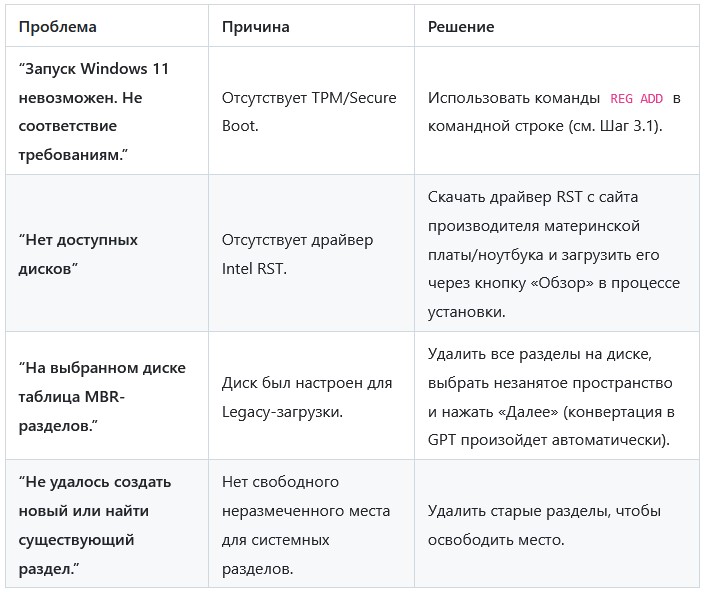
Успешной установки! Если возникнут дополнительные вопросы, делитесь ими в комментариях — сообщество обязательно поможет найти решение!



